全世界只有不到3 % 的人关注了LAUHoob
你真是个特别的人
I fill the void up with polished out,Fake sentiment,Surrender yourself☪.
 学习资料:任何一本教程书(虽然看的不多hhhh)、志博电子工程师PCB论坛、笔记。
学习资料:任何一本教程书(虽然看的不多hhhh)、志博电子工程师PCB论坛、笔记。
虽然有一定的基础(其实忘光了),但是在刚开始的时候还是很茫然,不知道怎么入手,故特定整理出来了一整套针对二层的流程(能画16层的都是神仙)。
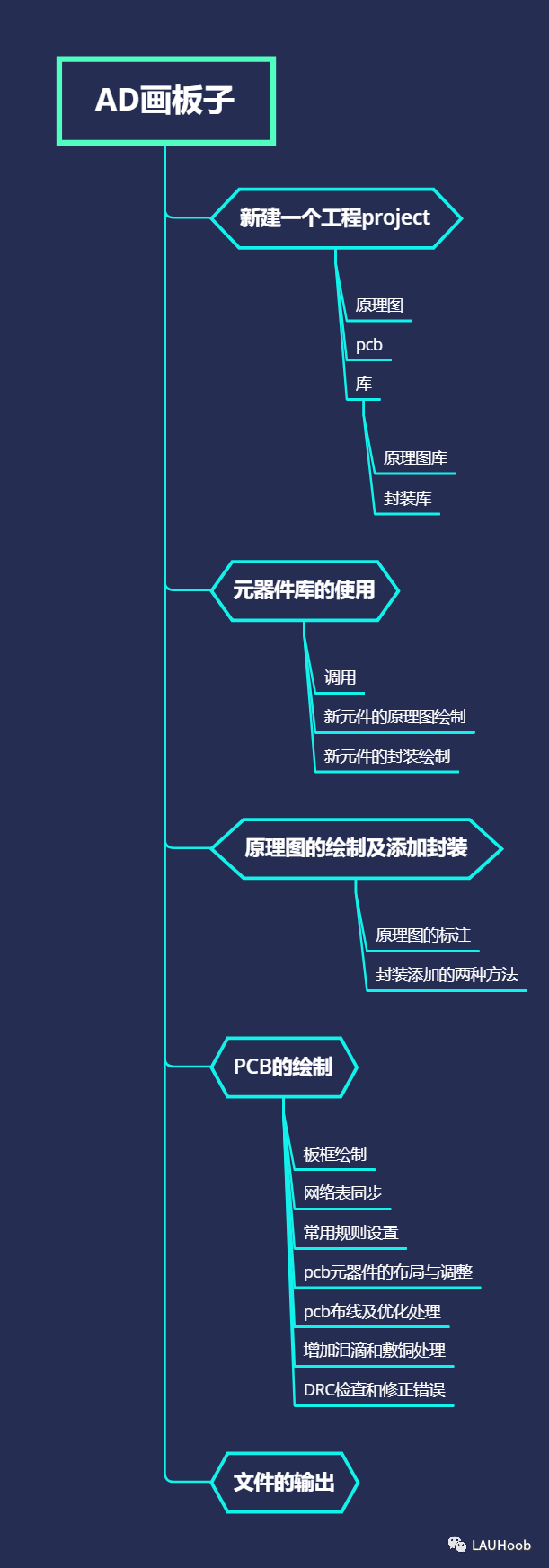
个人觉得二三步搞懂了挺简单的,为了基础的扎实,在画的过程中没有采用自动布线,全是手工布线,所以第四步是最复杂的,不过画熟悉了还是很快哒。关于软件的安装和介绍比较简单,不做介绍。
 01 如何开始PCB的制作?
01 如何开始PCB的制作?
1.首先你需要在AD里面建立一个新的工程文件,用来存放所有的其他文件,下次打开的时候,只需要打开工程文件即可。
2.在新建的工程文件里面,添加四个文件,这四个文件必不可少。
3.分别为:原理图(sheet.schdoc)、pcb(pcb.pcbdoc)、原理图库(schlib.schdoc)、pcb库(pcblib.pcblib)
4.原理图用来画整体的电路图,原理图库用来制作库中没有的元器件,PCB用来制作板子,封装库用来进行设计对应元器件的封装。
 02 预期工作
02 预期工作
1.首先添加常用的库,在一些板厂(如嘉立创)有专门的库,在AD官网也有相应库,只需要下载压缩包解压,然后在制作板子需要的时候添加进去即可。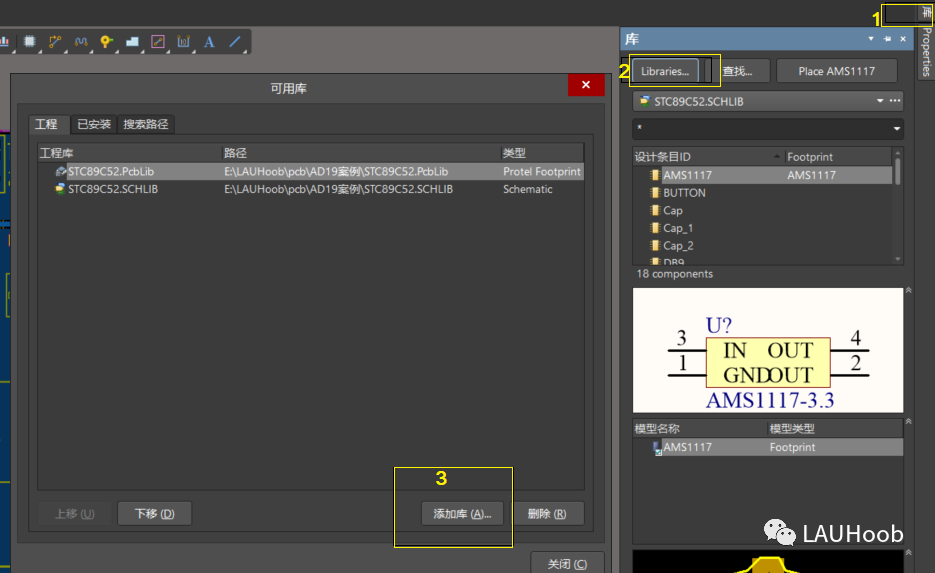
2.画好原理图,在画原理图的时候需要注意下一些细节,如热点在外端、图纸的设置等等,这些基本挺简单,不懂得地方翻翻书就可以找到。
3.在画原理图的时候,会发现一些元器件在库里面是没有的,所以需添加其他的库进行搜索。
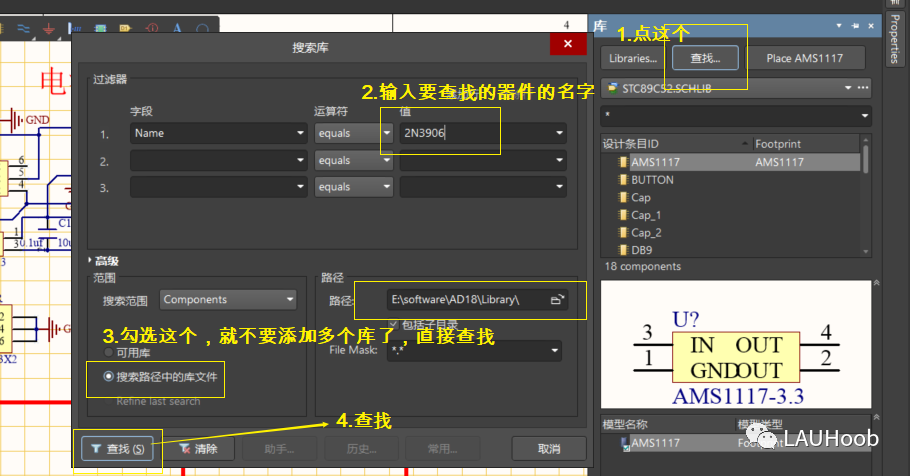
4.但是,你会发现有些元器件就是库里面也没有,so你需要画出库里面没有的所有元器件的原理图,在原理图库里面进行设计。
5.没有元器件的原理图,当然也没有封装,需要再在pcb库里面设计刚才所画的所有元器件对应的封装。
6.将元器件原理图与对应的封装进行联合,在左下角的SCH library选项中(这个选项卡只有在原理图库的页面,才能在panels选项中找到。当然也可以先添加进库里面,等到后面同步的时候选择封装也可以的。
7.在新元器件的绘制过程中,需要注意原理图的标注和两种封装的绘制方法(一种是手工、一种是向导,明显向导快,方法百度)。
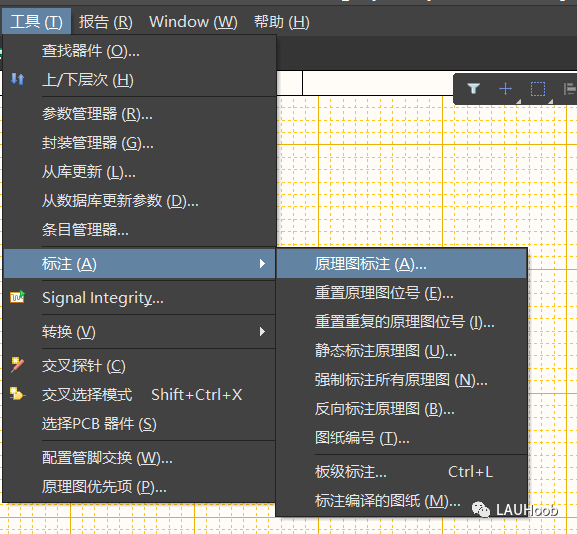
8.这样,把所有缺的元器件绘制出来,包括原理图和封装,保存,然后进行原理图的绘制。完成原理图绘制,前期工作完成,正式进入画板子。








 ☪全世界只有不到3 %的人关注了LAUHoob你真是个特别的人I fill the void up with polished out,Fake sentiment,Surrender yourself☪.学习资料:任何一本教程书(虽然看的不多hhhh)、志博电子工程师PCB论坛、笔记。虽然有一定的基础(其实忘光了),但是在刚开始的时候还是很茫然,不知道怎么入手,故特定...
☪全世界只有不到3 %的人关注了LAUHoob你真是个特别的人I fill the void up with polished out,Fake sentiment,Surrender yourself☪.学习资料:任何一本教程书(虽然看的不多hhhh)、志博电子工程师PCB论坛、笔记。虽然有一定的基础(其实忘光了),但是在刚开始的时候还是很茫然,不知道怎么入手,故特定...
 最低0.47元/天 解锁文章
最低0.47元/天 解锁文章















 1272
1272











 被折叠的 条评论
为什么被折叠?
被折叠的 条评论
为什么被折叠?








